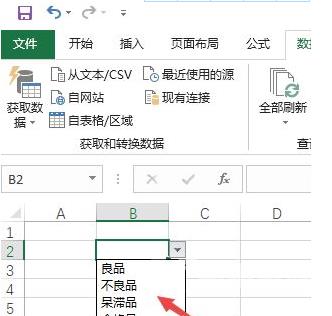Excel下拉选项怎么设置多选?Excel是一款非常经典电子表格软件,Excel不仅拥有直观的界面、出色的计算功能,而且使用的范围十分广泛,但部分刚接触不久的小伙伴想要去设置Excel中下
Excel下拉选项怎么设置多选?Excel是一款非常经典电子表格软件,Excel不仅拥有直观的界面、出色的计算功能,而且使用的范围十分广泛,但部分刚接触不久的小伙伴想要去设置Excel中下拉选择项多选却不知如何操作,那么下面就和自由互联小编一起来看看Excel如何设置下拉选择项多选吧。【更多精品素材欢迎前往办公之家下载】
Excel下拉选择项多选设置方法
1、在电脑上打开excel表格,选择第一个单元格,再点击数据选项。
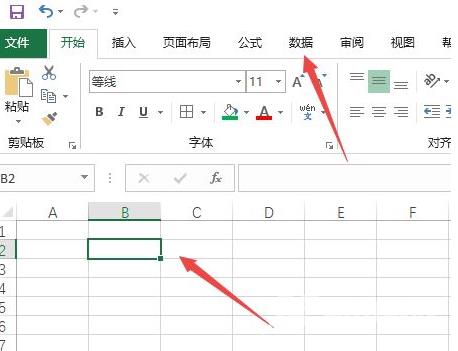
2、再点击数据验证。
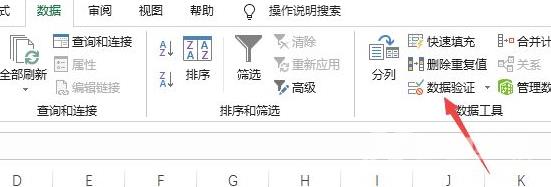
3、再点击下拉箭头,选择序列。

4、之后在来源中输入多个下拉选项。
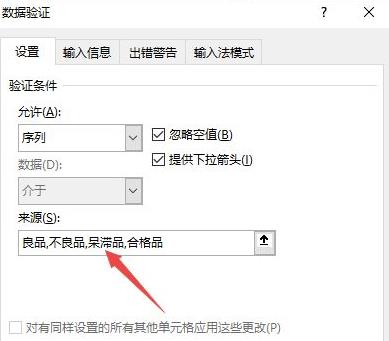
5、然后点击确定。
6、之后点击下拉箭头。
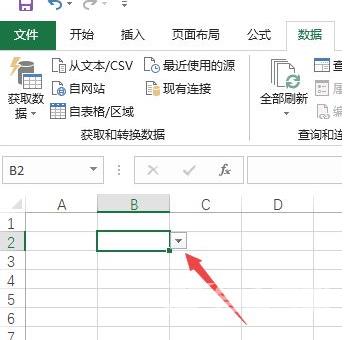
7、点击表格,可以看到有多个下拉选项可以选择。